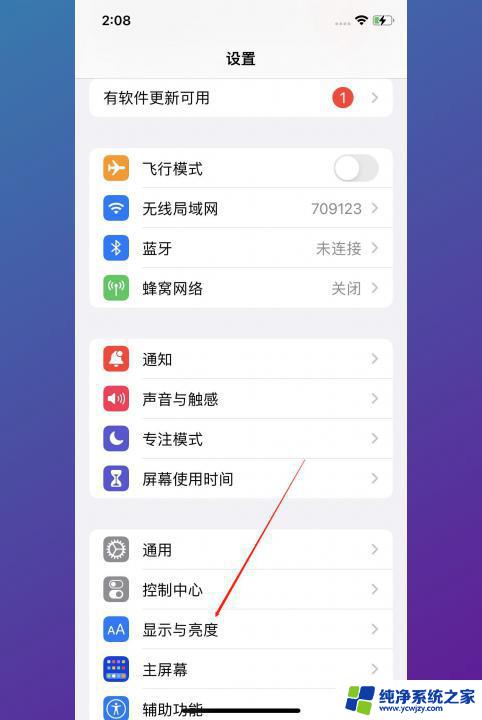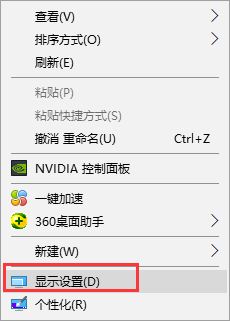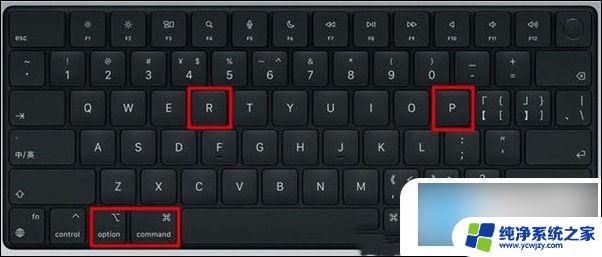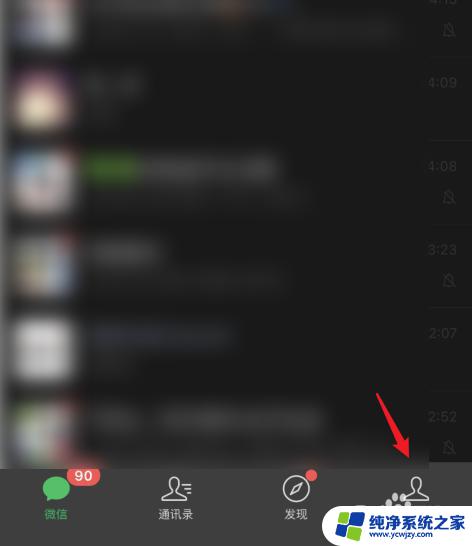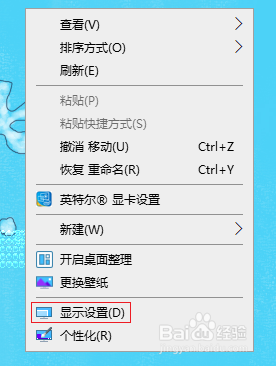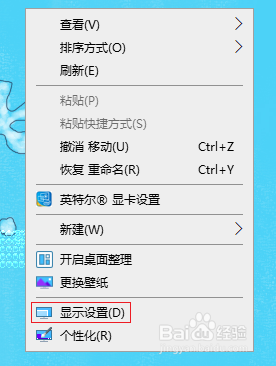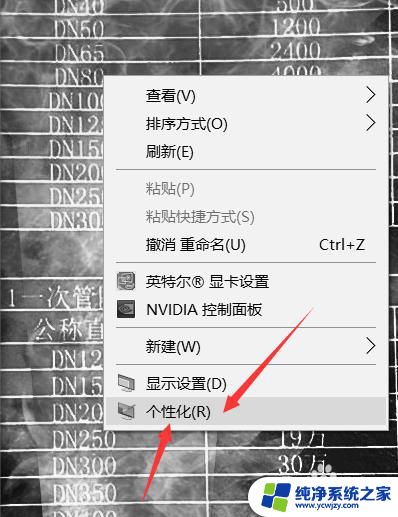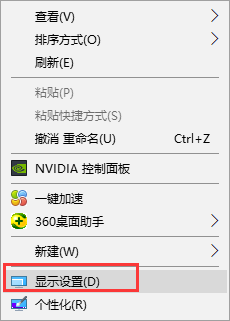屏幕黑屏如何恢复正常使用 电脑黑屏闪烁解决方法
在现代社会中电脑已经成为我们生活中不可或缺的工具,有时候我们使用电脑的过程中会遇到屏幕黑屏的情况,这无疑给我们的工作和娱乐带来了困扰。当我们的屏幕黑屏时,应该如何恢复正常使用呢?本文将为大家介绍一些解决电脑黑屏闪烁问题的方法,帮助大家更好地应对这一问题。无论是工作还是娱乐,我们都希望能够顺利地使用电脑,因此解决屏幕黑屏问题是非常重要的。接下来我们将一起探讨如何解决这一问题,让我们的电脑重新恢复正常运行。
屏幕黑屏如何恢复正常使用
方法一: 重启explorer.exe
1、此时电脑黑屏已经是进入系统桌面,只是没有显示出来。我们使用键盘按下Ctrl+Alt+Del,出现的界面,选择“启动任务管理器”。
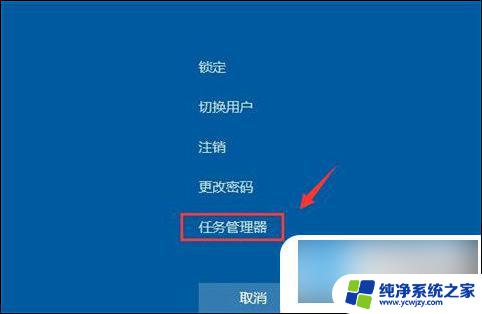
2、出现的任务管理器界面,然后点击“文件”选项。点击出现的“运行新任务”。
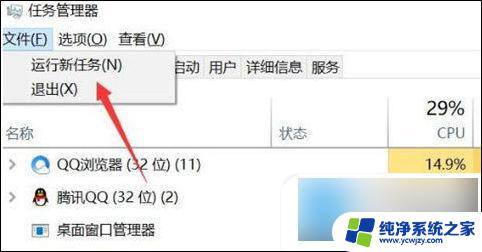
3、出现运行窗口,输入“explorer.exe”按回车确定打开。接着电脑就恢复正常了。
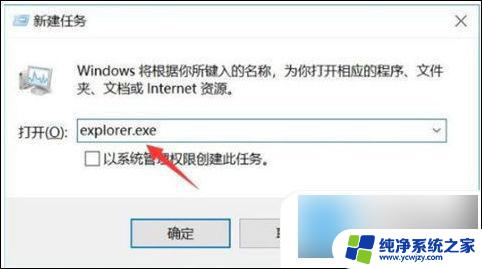
方法二: 重装系统
方法三: 如果硬件出了问题
最好是办法是送修,如果你有这个能力的话。可以自己简单判断一下是电源或者是主板CPU的问题。
以上就是解决屏幕黑屏问题的全部内容,如果你遇到这种情况,可以按照以上步骤进行解决,非常简单快速。